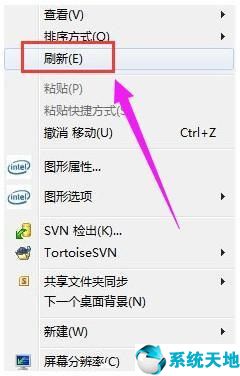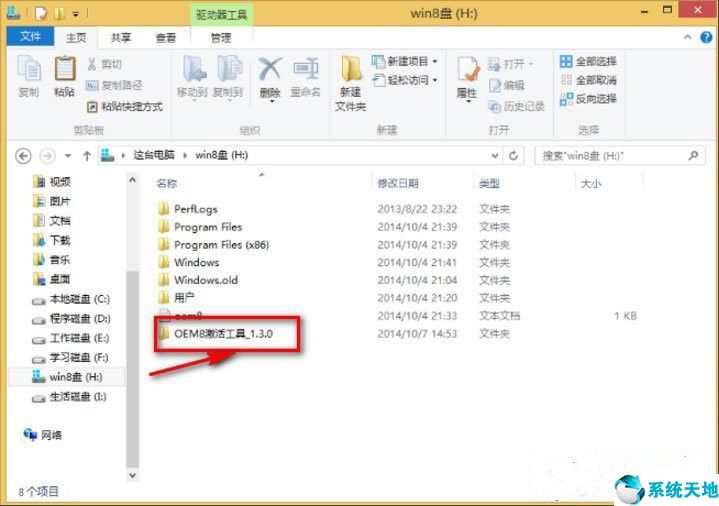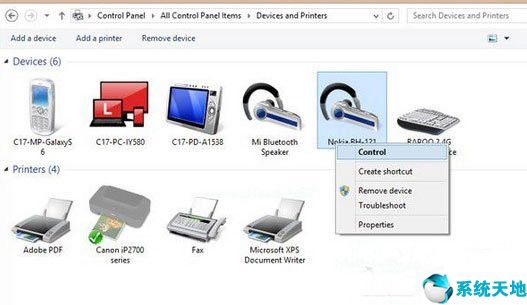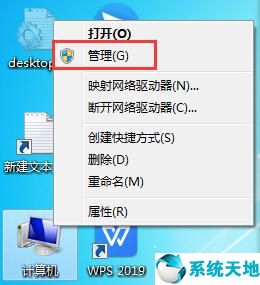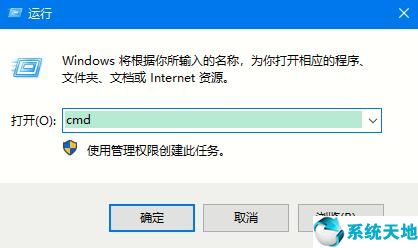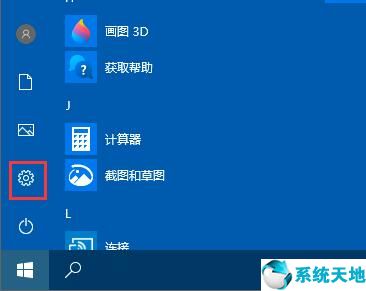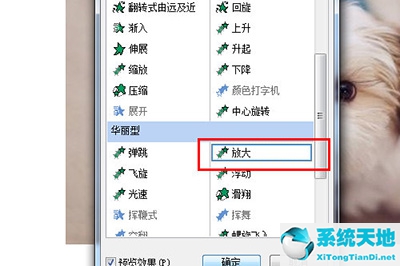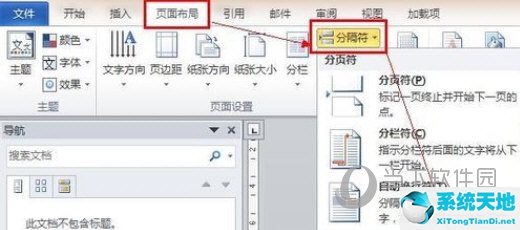USB 闪存驱动器便携、易于使用且功能强大。很多用户在生活中都会使用U盘来存储文件,但是也需要保证U盘中文件的安全。除了为U盘设置密码外,您还可以通过设置U盘权限来保护U盘文件。例如,如果将U盘中的文件设置为不删除,那么当没有权限的用户想要删除U盘中的文件时,该文件将无法被删除。那么如何设置U盘文件权限呢?我们来看看具体的操作方法。 1、首先检查U盘是否为ntfs格式。如果不是,则需要将其转换为ntfs格式。 2、右键单击U盘,在菜单列表中选择属性选项,如图: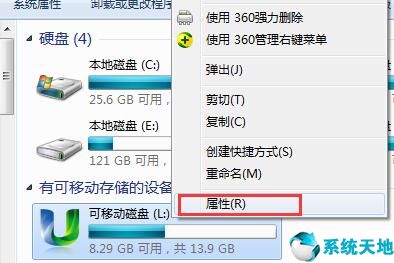 3。在弹出的属性窗口中,单击安全选项卡,然后单击编辑按钮,如图:
3。在弹出的属性窗口中,单击安全选项卡,然后单击编辑按钮,如图: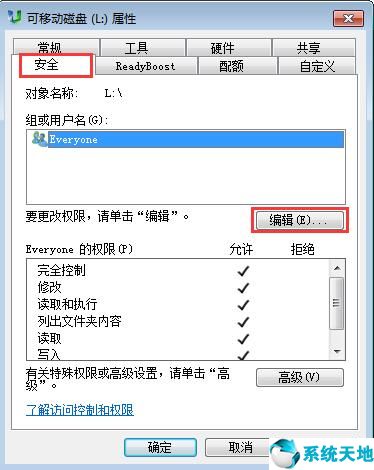 4。在所有人的权限下,取消勾选“完全控制”和“修改”对应的允许选项,然后点击应用-确定,如图:
4。在所有人的权限下,取消勾选“完全控制”和“修改”对应的允许选项,然后点击应用-确定,如图: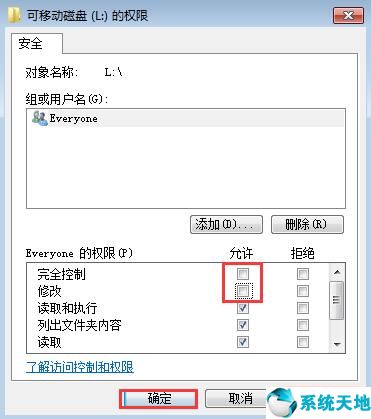 5。最后,当我们删除文件时,会出现文件访问被拒绝的提示。
5。最后,当我们删除文件时,会出现文件访问被拒绝的提示。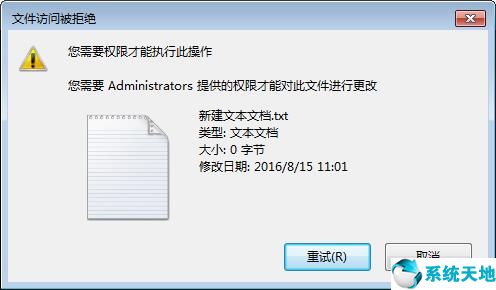 设置U盘文件不可删除即可。如果您想解除权限限制,可以在上述教程的第四步中修改为原来的设置。本文来自Win10专业版。转载时请注明出处。
设置U盘文件不可删除即可。如果您想解除权限限制,可以在上述教程的第四步中修改为原来的设置。本文来自Win10专业版。转载时请注明出处。
如何设置u盘文件权限管理器(u盘权限怎么设置方法)
作者:hao3332024-06-20 21:30:202075
相关推荐
-
u盘便携好用、功能强大,在生活中很多用户都会用u盘来存储文件,但是也需要让u盘里面的文件有安全保障。
-
为了方便工作,很多时候我们会将多个文件直接存放于桌面,工作结束,即会一次性删除文件。
-
最近有用户反映,自己使用的操作系统是Windows 8 1 Enterprise(企业版),但由于不知道怎么激活,所以一直以来都只是试用而已,而现在试用时间已过,Windows 8 1 Enterprise(企业版)不能使用了,这让用户非常烦恼。
-
相信大家都知道,使用蓝牙耳机比使用带线的耳机要来的方便,不用受耳机线的牵绊,简直是太舒服了。
-
Win7系统在运行一些敏感程序的时候,会需要使用到管理员身份才能运行,因为其会接触系统程序,为了防止人为破坏需要进行权限验证。
-
腾讯游戏天美工作室群与株式会社宝可梦合作研发的《宝可梦大集结》亮相,本作面向Nintendo Switch与智能手机平台,能5v5团战。
-
现在网购非常方便,不少用户会选择在网上直接购买组装好的Win10电脑,因为是商家直接配置安装,所以你根本不知道系统是否有激活,可能出现未激活的状况,那么要如何查看电脑的激活状态呢?下面小编就这个问题跟大家分享一下Win10专业版怎么查看激活信息的方法。
-
Win10电脑为了照顾移动端用户,在整体页面设计上偏向于手机,所以我们在使用当中会出现不少熟悉的身影,例如系统文件的清理。